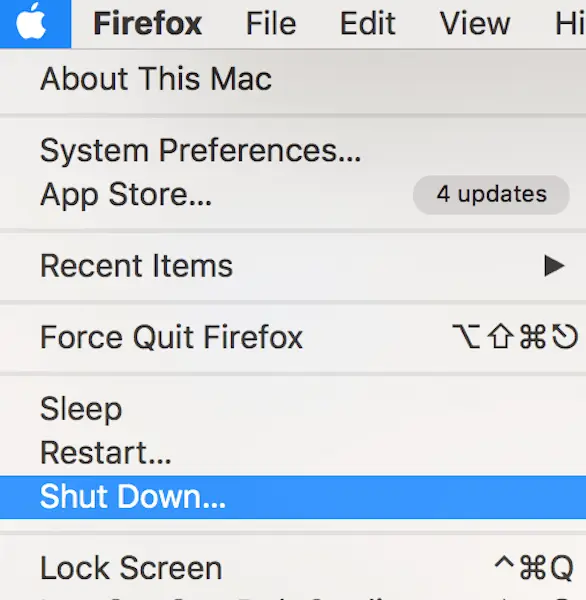خاموش کردن مک بوک اپل / بسیاری از توابع ساده و اساسی مک وجود دارد که همه باید نحوه انجام آنها را بیاموزند. این توابع میتوانند اهداف مختلفی را انجام دهند، اما همگی به سادهتر شدن کارها کمک میکنند یا میتوانند عملکرد مک بوک شما را کارآمدتر و به طور کلی آسانتر کنند. برخی از این عملکردها می توانند به شما کمک کنند تا در سیستم خود سریعتر حرکت کنید در حالی که برخی دیگر به انجام عملیات ضروری کمک می کنند.
یکی از این عملیات ضروری که همه باید بدانند این است که چگونه مک بوک خود را خاموش کنید. گاهی اوقات ممکن است مک بوک خود را برای مدت طولانی روشن بگذارید یا به جای خاموش کردن، آن را به حالت خواب در آورید. صرفنظر از عادتهای روزمرهتان یا هر چند وقت یکبار مک را خاموش میکنید، باید بدانید که چگونه این کار آسان را در زمانی که زمانش فرا رسید، انجام دهید.
چه زمانی مک بوک خود را خاموش کنید
دلایل مختلفی برای خاموش کردن مک بوک پرو وجود دارد. برخی از آنها صرفاً ترجیحات شخصی هستند در حالی که برخی دیگر برای طول عمر و سلامت طولانی مدت مک شما مهم هستند. مهم نیست دلیل آن چیست، هر زمان که تصمیم گرفتید زمان آن فرا رسیده است، خاموش کردن رایانه شما واقعاً آسان است.
برای صرفه جویی در مصرف برق و باتری
اگر از مک خود استفاده می کنید اما گزینه های قابل اعتمادی برای شارژ مجدد آن در حالت کامل ندارید، خاموش کردن آن در صورت عدم استفاده می تواند باعث صرفه جویی در باتری شما شود.
با خاموش کردن کامل رایانه، مطمئن خواهید شد که صفحه نمایش یا سایر عملکردهای پر انرژی در زمانی که مک شما در حال استفاده نیست روشن نمی شود. خاموش نگه داشتن مک بوک در زمانی که از آن استفاده نمی کنید نیز باعث صرفه جویی در مصرف برق می شود، اگر اثرات زیست محیطی یا مصرف کلی برق نگران کننده باشد.
شما برای مدتی از مک خود استفاده نخواهید کرد
یکی دیگر از دلایل خاموش کردن مک بوک این است که برای مدتی از آن استفاده نکنید. شاید به تعطیلات میروید و رایانهتان را همراه نمیآورید یا شاید چند روزی از میزتان دور باشید. در هر صورت، خاموش کردن مکبوک در این موارد میتواند باعث صرفهجویی در مصرف انرژی شود، مطمئن شود که هیچ چیزی در زمانی که شما حضور ندارید کار نمیکند، و میتواند از ورود خانواده یا دوستان به سیستم جلوگیری کند.
برای جلوگیری از فرآیندهای خودکار
چه بدانید چه ندانید، تعداد انگشت شماری از فرآیندهای خودکار روی مکبوک شما رخ میدهد، خواه کاملاً روشن باشد یا حتی اگر در حالت خواب باشد.
کارهای تعمیر و نگهداری رایانه مانند بارگیری ایمیل های جدید، بارگیری به روز رسانی ها و ذخیره داده ها در فضای ابری می توانند به طور خودکار انجام شوند. این بسیار مفید است، اما اگر نمیخواهید این فرآیندها به طور خودکار انجام شوند، میتوانید مک خود را به جای خواباندن آن خاموش کنید.
چگونه مک بوک خود را خاموش کنیم (3 روش)
اگر میخواهید مکبوک خود را به هر یک از دلایل بالا خاموش کنید یا فقط میخواهید نحوه انجام آن را یاد بگیرید، این کار واقعاً ساده است و چند روش مختلف برای انجام این کار وجود دارد.
هنگامی که روشهای مختلف خاموش کردن را یاد گرفتید، میتوانید از هر کدام که میخواهید استفاده کنید یا در موارد نادری که یک روش به درستی کار نمیکند، گزینههایی داشته باشید.
قبل از اینکه مک بوک خود را خاموش کنید، همیشه مطمئن شوید که برنامه ها یا برنامه هایی را که باز هستند بسته و/یا ذخیره کنید تا اطلاعات شما ذخیره شود.
روش 1: خاموش کردن استاندارد
این رایج ترین راه برای خاموش کردن رایانه شما است و اغلب (گاهی اوقات روزانه) توسط برخی از دارندگان مک بوک استفاده می شود. قبل از انجام این کار، همیشه مطمئن شوید که برنامهها یا برنامههایی را که باز هستند بسته و/یا ذخیره کنید تا دادههایتان ذخیره شود.
برای انجام یک خاموشی استاندارد:
- روی منوی Apple در سمت چپ بالای صفحه خود کلیک کنید.
- سپس از این منوی کشویی بر روی Shut Down کلیک کنید.
این تمام چیزی است که برای خاموش کردن استاندارد وجود دارد. ممکن است کامپیوتر شما چند ثانیه یا چند دقیقه طول بکشد تا برای خاموش شدن آماده شود و در واقع خاموش شود، اما مراحل بالا باعث می شود مک شما در بیشتر مواقع خاموش شود.
روش 2: روش فرمان کلید
همچنین می توانید مک بوک خود را با استفاده از یک فرمان کلیدی ساده خاموش کنید. این روش مورد علاقه شخصی من برای خاموش کردن است زیرا زمانی که دستور را بدانید انجام آن واقعاً سریع و آسان است.
دستور کلیدی برای خاموش کردن مک بوک، Control، Eject است. به سادگی دکمه کنترل را نگه دارید و سپس کلید خروج را فشار دهید که معمولاً در سمت چپ بالای صفحه کلید در اکثر صفحه کلیدهای اپل قرار دارد. هنگامی که این کلیدها را با هم فشار دهید، کادر محاورهای shutdown ظاهر میشود و میتوانید بر روی shutdown کلیک کنید تا مک به طور کامل خاموش شود. اگر کامپیوتر خود را یک بار به برق فشار دهید، این کادر گفتگو نیز ظاهر می شود و می توانید از این طریق نیز خاموش کنید.
روش 3: خاموش کردن اجباری
آخرین راه برای خاموش کردن رایانه از طریق خاموش کردن اجباری است. اگر رایانه شما یخ یا قفل شد و هیچ کلید یا دستور دیگری برای کنترل مجدد دستگاه کار نکرد، می توانید از این روش استفاده کنید. این خاموشهای اجباری فقط در صورتی باید استفاده شوند که مک شما پاسخگو نباشد یا منجمد شود و نباید هر بار که میخواهید رایانه خود را خاموش کنید، انجام شود زیرا میتواند منجر به از دست رفتن دادهها و سایر مشکلات شود.
برای خاموش کردن اجباری مک بوک
دکمه روشن/خاموش را روی رایانه خود فشار دهید و نگه دارید تا خاموش شود یا کلیدهای Control، Option، Command و Eject را همزمان نگه دارید تا کامپیوتر شما خاموش شود.